Când te cufunzi într-o sesiune prelungită de vizionare pe Netflix, este posibil să fii întrerupt de un mesaj care te întreabă dacă mai urmărești conținutul. Vom explora motivele pentru care Netflix te deranjează cu această întrebare.
De ce apare mesajul „Mai urmărești?”
Netflix, similar altor servicii de streaming, pare a fi optimizat pentru vizionarea maraton a serialelor. Majoritatea producțiilor de pe platformă oferă toate episoadele unui sezon simultan. Netflix redă automat următorul episod al unui serial, după ce cel curent se încheie. De asemenea, permite utilizatorilor să sară peste secvențele de deschidere ale fiecărui episod, pentru a ajunge mai repede la conținutul propriu-zis.
Însă, există o funcție a serviciului care pare să descurajeze consumul excesiv. După vizionarea câtorva episoade consecutive, redarea video se va opri brusc, în primele minute ale unui episod nou. Apoi, vei fi întrebat: „Mai urmărești?”. Pentru a continua redarea, trebuie să selectezi opțiunea „Continuă vizionarea”. În caz contrar, Netflix va opri sesiunea ta de vizionare.
Acest mesaj pop-up apare după ce ai rulat două episoade consecutive fără a interacționa cu comenzile. Întrebarea va apărea la aproximativ două minute de la începutul următorului episod. Totuși, dacă ai interacționat cu videoclipul, cum ar fi prin pauză, derulare rapidă sau trecerea cursorului pe ecran, această notificare nu va apărea.
Rațiunea din spatele întrebării Netflix
Conform Netflix, această întrebare este menită să prevină risipa de bandă, prin oprirea redării unui serial pe care utilizatorii nu îl urmăresc activ. Acest aspect este important, mai ales dacă accesezi Netflix pe telefon, prin date mobile. Fiecare megaoctet contează, având în vedere că furnizorii de rețea impun limite de date și pot percepe tarife mari pentru depășirea planului de date.
Desigur, această măsură ajută și Netflix să economisească bandă. Dacă adormi sau pur și simplu părăsești camera în timp ce rulează conținutul, redarea se va opri automat, în loc să continue până când o oprești manual.
Netflix susține că această funcție te ajută să nu pierzi poziția într-un serial atunci când reiei vizionarea. Dacă adormi în timpul unei sesiuni prelungite, s-ar putea să te trezești și să constați că au rulat câteva episoade între timp. Ți-ar fi dificil să-ți amintești unde ai rămas.
Cu toate acestea, unii utilizatori consideră că această funcție este mai mult enervantă decât utilă. Dacă te uiți la seriale în timpul zilei, este mai puțin probabil să fii distras. Nu este surprinzător că mulți caută modalități de a dezactiva această funcție.
Cum să dezactivezi redarea automată
Cea mai simplă soluție este dezactivarea redării automate, astfel încât următorul episod să nu mai înceapă fără interacțiunea ta. Această acțiune nu doar că va împiedica afișarea promptului, dar te va menține mai alert și mai atent la conținutul pe care îl vizionezi.
Pentru a dezactiva redarea automată, accesează contul tău dintr-un browser web. Selectează pictograma „Profil” din dreapta sus și alege „Gestionare profiluri”. De aici, fă clic pe profilul pe care îl folosești și vei fi redirecționat la pagina de setări a profilului.
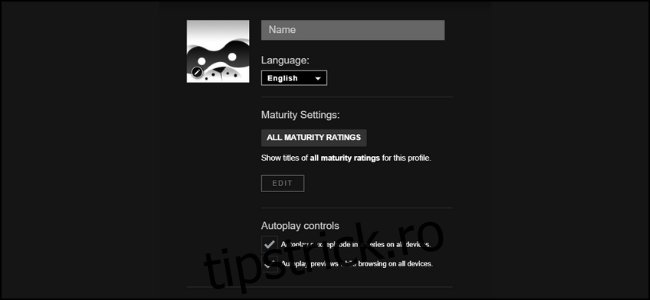
Debifează căsuța din partea de jos care spune „Redă automat următorul episod dintr-un serial pentru toate dispozitivele”. Această modificare va fi aplicată automat pe toate dispozitivele pe care este conectat contul tău Netflix.
Reține că această setare variază în funcție de profil. Dacă dorești să modifici setările de redare automată pentru toate profilurile din contul tău, va trebui să le configurezi individual.
Cum să dezactivezi mesajul pop-up
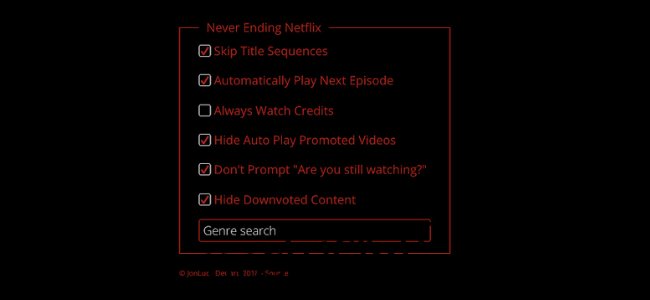
Dacă vizionezi Netflix prin intermediul site-ului web de pe desktop, o modalitate de a dezactiva mesajul pop-up este folosind o extensie de browser numită „Netflix fără sfârșit” pentru Google Chrome.
După instalarea extensiei, accesează meniul de opțiuni și activează setarea „Nu cere „Mai urmărești?””.
Pe lângă blocarea mesajului, Never Ending Netflix oferă câteva funcții utile pentru a-ți îmbunătăți experiența de vizionare. Poți selecta o opțiune pentru a sări peste toate secvențele de introducere, creditele de final și pentru a opri redarea clipurilor promoționale de pe ecranul de meniu. Poți accesa toate aceste opțiuni din meniul extensiilor.
Din păcate, nu există nicio modalitate de a face acest lucru pentru Netflix pe alte dispozitive, cum ar fi un televizor inteligent, un dispozitiv Roku sau o consolă de jocuri. Pentru aceste dispozitive, va trebui să dezactivezi redarea automată sau să interacționezi continuu cu ecranul.